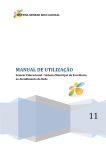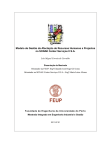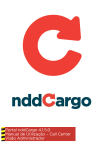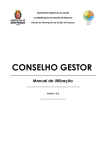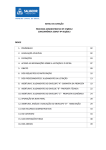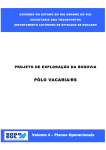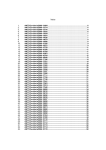Download Manual de Utilização
Transcript
Manual Operação Multidados Código da proposta/Projeto – Cliente Atvi – Atvi -‐ Interno Elaborado por / em Nome do arquivo Eneida Santos – 29/07/2014 Manual Utilização Multidados v1.doc Versão / Data de Revisão 1.0 Apontamento de Horas e Despesas 1. Como Acessar o Sistema Acessar o link: http://200.155.13.163:8080/Atvi Usuário: seu usuário será o usado no seu email Atvi (nome.sobrenome), como no exemplo abaixo. Senha: informar sua senha inicial, enviada no email recebido em 31.07. Por segurança, o sistema solicitará que você atualize sua senha. Solicitamos que utilize uma senha com pelo menos 05 caracteres alfa-‐numéricos. Manual Operação Multidados Código da proposta/Projeto – Cliente Atvi – Atvi -‐ Interno Elaborado por / em Nome do arquivo Eneida Santos – 29/07/2014 Manual Multidados v1.doc Versão / Data de Revisão 1.0 2. Atualização Dados Cadastrais Em seu primeiro acesso, atualize seus dados cadastrais através do acesso ao Ícone Preferências > Alterar Dados Pessoais Solicitamos que atualize as informações que estiverem em branco e atualize sua Foto. Pedimos por favor não alterar os Campos: Email e Função. a de Horas para uso no Manual Operação Multidados Código da proposta/Projeto – Cliente Atvi – Atvi -‐ Interno Elaborado por / em Nome do arquivo Eneida Santos – 29/07/2014 Manual Multidados v1.doc Versão / Data de Revisão 1.0 3. Lançamentos de Despesas A política de despesas Atvi não foi alterada, desta forma, os tipos de despesas, valores padrão e data máxima para apontamento e pagamento continuam os mesmos. As despesas devem ser apontadas até 07 dias corridos depois que as mesmas ocorreram, não sendo mais permitido apontamentos de semanas ou meses anteriores por exemplo. Para lançar suas despesas clique em Despesas -> Despesas - Incluir Despesas: Manual Operação Multidados Código da proposta/Projeto – Cliente Atvi – Atvi -‐ Interno Elaborado por / em Nome do arquivo Eneida Santos – 29/07/2014 Manual Multidados v1.doc Versão / Data de Revisão 1.0 Siga as orientações abaixo: a) Informar o prestador, Cliente e Projeto onde serão incluídas as despesas e data do lançamento. Informar o tipo de despesa a ser incluída. Caso o tipo de despesa a ser lançado não apareça na lista do sistema, certifique-se que o projeto informado permite a inclusão da mesma. Neste caso, entre em contato com o gestor ou responsável, para que seja realizada a inclusão daquele tipo de despesa ou você seja orientado sobre como proceder. Caso o Projeto em que trabalhou não esteja habilitado para você, por favor entre em contato com o gestor ou responsável. b) Informe, o valor unitário, a quantidade de despesas do mesmo tipo (ex.: pedágio, incluir todas as despesas de pedágio). Importante: Agora você deve lançar o valor igual ao valor do comprovante que tem em mãos, visto que o sistema controlará o valor a ser pago, de acordo com a política de despesas de cada projeto. c) Valor total (calcula o valor total do que foi gasto é = valor unitário * qtde de despesas). d) Local da despesa: onde ocorreu a despesa e) Número do documento (o mesmo que nota fiscal ou ainda o comprovante de pedágio como citado neste exemplo). f) Anexo documento fiscal: permite anexar os comprovantes fiscais referentes a esta despesa. Importante lembrar, que não foi alterado o procedimento de envio dos originais para pagamento ao prestador e conseqüente cobrança dos Clientes. Infelizmente, a maior parte dos clientes não aceitam o envio apenas dos documentos scaneados. g) Narrativa Principal são observações pertinentes a despesa Ao final Clique em Incluir/Salvar Despesas Manual Operação Multidados Código da proposta/Projeto – Cliente Atvi – Atvi – Interno Elaborado por / em Nome do arquivo Eneida Santos – 29/07/2014 Manual Multidados v1.doc Versão / Data de Revisão 1.0 Após concluir o lançamento das Despesas Clique na opção Relatórios > Gerador de Relatórios para visualizar o Relatório de Apontamento de Despesas que deverá acompanhar os comprovantes físicos, da mesma forma que atualmente é realizado. Você também poderá realizar o acompanhamento do seu Conta Corrente de despesas através da Opção Extrato de Conta > Extrato de Conta, basta apenas filtrar o período da Consulta. 4. Apontamento de Horas Para que você tenha a programação de suas alocações através de uma fácil visualização, na tela inicial do sistema você visualizará seu calendário. Podendo alterar o tipo de visualização, através de um clique nos ícones a esquerda de seu calendário: diário, semanal, alguns dias, mensal. A partir da implantação do Multidados, você incluirá um apontamento de horas sempre vinculado a uma alocação pré-‐realizada pelo seu Gestor, mesmo em projetos internos ou em caso de desalocação / férias. Isto facilitará tanto sua programação de agenda como o apontamento em si, já que a maior parte das informações será informada pelo sistema. Para iniciar o lançamento Clique no Alocação apresentada em seu Calendário, conforme abaixo: Manual Operação Multidados Código da proposta/Projeto – Cliente Atvi – Atvi – Interno Elaborado por / em Nome do arquivo Eneida Santos – 29/07/2014 Manual Multidados v1.doc Versão / Data de Revisão 1.0 Veja abaixo que ao Clicar na Alocação, será aberta a tela seguinte com a maior parte das informações já preenchidas de acordo com o Contrato e Projeto de seu cliente: Manual Operação Multidados Código da proposta/Projeto – Cliente Atvi – Atvi -‐ Interno Elaborado por / em Nome do arquivo Eneida Santos – 29/07/2014 Manual Multidados v1.doc Versão / Data de Revisão 1.0 Veja neste exemplo, que você somente alterará o horário de inicio, intervalo e fim, se necessário e complementará a Narrativa Principal que é um Campo obrigatório com a descrição mais completa Possível sobre a atividade executada. Caso você tenha mais de uma atividade programada a ser realizada naquela data, você deverá escolher na lista do Campo Atividades, qual será o ID da Atividade a que se refere a quantidade de horas a ser apontada. Você também poderá incluir Arquivos, Clicando em Inclusão de Arquivos. Como também poderá já apontar as Despesas daquela data no item Inclusão de Despesas, pulando os passos do Item 2 – Lançamento de Despesas. IMPORTANTE: Com a implantação do Multidados não será permitido o apontamento de horas depois de 07 dias da execução das atividades, bem como no fechamento mensal o apontamento referente ao mês anterior poderá ser executado até o 2o. dia útil do mês subseqüente. 5. Relatórios No item Timesheet > Relatórios > Horas, você terá disponível um relatório com vários filtros para visualizar seus apontamentos e conferi-‐los. Através do Item Timesheet > Relatórios > Demonstrativo de Pagamentos, poderá gerar a partir do 5o. dia útil o Demonstrativo dos Honorários que terá a receber para providenciar a emissão da Nota Fiscal. O Financeiro Atvi enviará no 5o. dia útil um email a todos informando que os Demonstrativos de Pagamento estão fechados para serem emitidos. Manual Operação Multidados Código da proposta/Projeto – Cliente Atvi – Atvi -‐ Interno Elaborado por / em Nome do arquivo Eneida Santos – 29/07/2014 Manual Multidados v1.doc Versão / Data de Revisão 1.0
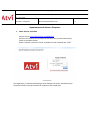
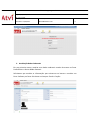


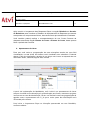
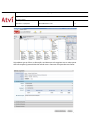




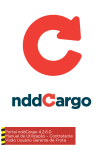
![2 Clique no botão [OK].](http://vs1.manualzilla.com/store/data/006043970_1-e2974f1cd0f0465d2cb4d13e53c48ce2-150x150.png)